Отже, якщо вже ти тут, хабрапользователь, дозволь мені почати.
Перелік пристроїв / програм, які знадобляться для озвучення:
Створення субтитрів.
Як я вже писав, для їх створення можна використовувати програму Aegisub. На офіційній сторінці завантажень є можливість завантажити русифікація інтерфейсу, але я так і не зміг його налаштувати. Але це не завадить освоїти програму - все інтуїтивно просто.
- червоне - час початку поточного тексту
- зелене - час закінчення поточного тексту
- жовте - відображається текст
- синє - список всіх текстів, із зазначенням часу дії
Зберігаючи проект в форматі цієї програми, ти не зможеш підключити цей файл до всіх програвачів, і не зможеш завантажити його на YouToube. Для цього субтитри потрібно експортувати. Натискаємо в меню «File» -> «Export Subtitles. », Відкриється вікно, в якому теж натискаємо клавішу« Export », і вказуємо файл для субтитрів (обов'язково вказуємо в імені файлу розширення, я використовую субтитри в форматі srt, вони нормально завантажуються на YouToube).
Мабуть це все, що я можу розповісти про створення субтитрів.
Створення звуку.
- видалення шуму
- нормалізація
- зміна гучності
- автопріглушеніе
І другий, показує мій екран відразу після початку запису.
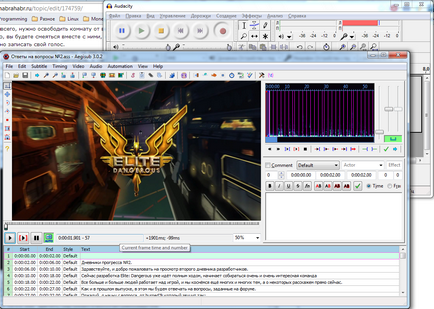
Однак, нам потрібно працювати з ними як з одного, тому вибираємо в меню «Доріжки» -> «Звести в останню доріжку».
Обробка звуку
Отже, у нас є єдина звукова доріжка. Починаємо її причісувати.
Перш за все потрібно нормалізувати звук.
«Ефекти» -> «Нормировка сигналу». Всі параметри залишаємо як є, просто натискаємо «Ок».
Буває, після нормалізації залишаються «півні», через які весь звук чується досить тихо. На скріншоті приклад такого «півня»:
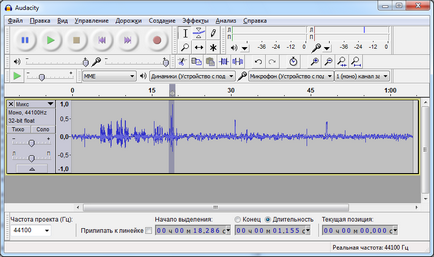
Для боротьби з такими моментами можна використовувати інструмент з меню «Ефекти» -> «Посилення сигналу» (обов'язково потрібно виділити цей фрагмент аудіо, щоб ефект застосовувався тільки до нього).
Я вказав значення "-3,8", після чого забрав виділення і знову застосував нормалізацію.
Отримав таку картинку:
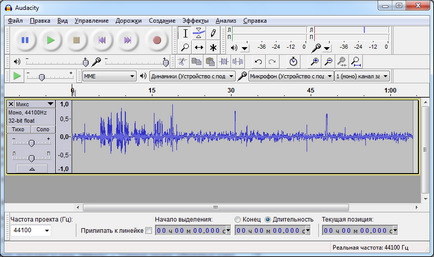
Як можна побачити на скрині (або прослухати, якщо ти вже встиг записати зразок), звук сповнений сторонніх шумів.
У цього диктофона є функція якраз для цієї ситуації.
Спочатку потрібно створити зразок шуму, який ми будемо видаляти:
- виділяємо фрагмент доріжки, де немає нашого голосу (тільки сторонні шуми)
- вибираємо в меню «Ефекти» -> «Видалення шуму»
- в вікні, натискаємо кнопку «Створити модель шуму»
- знімаємо виділення
- знову вибираємо в меню «Ефекти» -> «Видалення шуму»
- натискаємо «ОК»
В результаті отримаємо таку чисту доріжку:

Зберігаємо проект в диктофоні, поки що ми з ним закінчили.
Створюємо мікс з двох доріжок
Це останній етап роботи з нашої звуковою доріжкою. Тепер можна зберегти сам файл проекту (якщо в майбутньому ти плануєш щось в ньому змінювати), і експортувати ці дві доріжки в mp3-файл.
Експортувати можна відповідно через меню «Файл» -> «Експортувати».
При бажанні можна його завантажувати на YouToube або будь-який інший хостинг. Для субтитрів вказуємо файл з розширенням * .srt, який ми створювали на самому початку.
Я можу дати посилання на свій файл. який я робив таким чином. Якщо не звертати увагу на акцент і на мій нудний голос, то, мені здається, вийшло досить непогано.